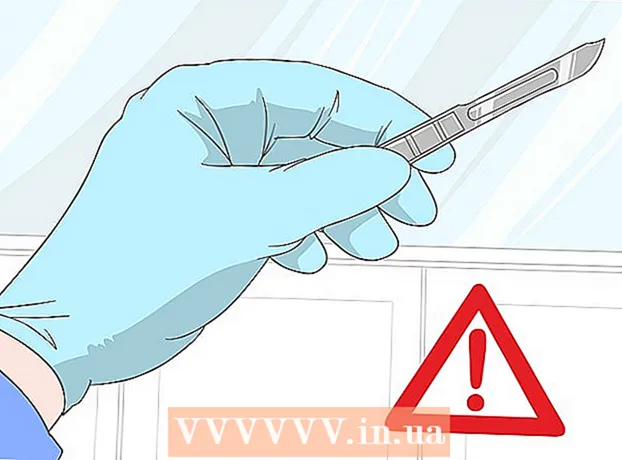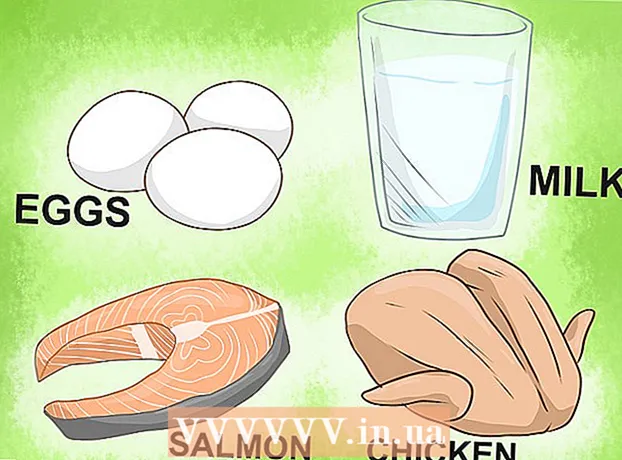ກະວີ:
Randy Alexander
ວັນທີຂອງການສ້າງ:
1 ເດືອນເມສາ 2021
ວັນທີປັບປຸງ:
26 ມິຖຸນາ 2024

ເນື້ອຫາ
wikiHow ນີ້ສອນວິທີການສ້າງສະໄລ້ພາບຫລືວີດີໂອເພື່ອແບ່ງປັນໃນ TikTok ໂດຍໃຊ້ Android, iPhone ຫລື iPad ຂອງທ່ານ.
ຂັ້ນຕອນ
ວິທີທີ່ 1 ໃນ 3: ສ້າງວິດີໂອສະໄລ້
ເປີດ TikTok ໃນໂທລະສັບຫຼືແທັບເລັດຂອງທ່ານ. app ແມ່ນສີດໍາທີ່ມີສັນຍາລັກບັນທຶກດົນຕີສີບົວ, ສີຟ້າ, ແລະສີຂາວ. ທ່ານຈະເຫັນ TikTok ໃນ ໜ້າ ຈໍເຮືອນຂອງທ່ານ, ລິ້ນຊັກແອັບຫລືໂດຍການຄົ້ນຫາ.

ກົດໃສ່ເຄື່ອງ ໝາຍ + ຢູ່ໃນສູນກາງດ້ານລຸ່ມຂອງ ໜ້າ ຈໍ.
ກົດທີ່ໄອຄອນ ອັບໂຫລດ (ອັບໂຫລດ) ຮຽບຮ້ອຍຢູ່ແຈເບື້ອງຂວາລຸ່ມຂອງ ໜ້າ ຈໍ.

ກົດ ຫຼາຍ. ປຸ່ມນີ້ຢູ່ແຈເບື້ອງຊ້າຍລຸ່ມຂອງ ໜ້າ ຈໍພ້ອມຮູບສັນຍາລັກຂອງຮູບສີ່ແຈສາກທີ່ຊ້ອນກັນ.
ເລືອກວິດີໂອເພື່ອເພີ່ມເຂົ້າໄປໃນສະໄລ້ຂອງທ່ານ. ແຕະວົງມົນເປົ່າຢູ່ແຈຂວາເທິງຂອງແຕ່ລະແຖວຮູບນ້ອຍວິດີໂອທີ່ທ່ານຕ້ອງການເພີ່ມ. ວິດີໂອຕ້ອງໄດ້ຮັບການຄັດເລືອກຕາມ ລຳ ດັບທີ່ທ່ານຕ້ອງການໃຫ້ພວກມັນປາກົດຢູ່ໃນສະໄລ້.

ກົດ ຕໍ່ໄປ (ຕໍ່ໄປ) ຢູ່ແຈຂວາເທິງສຸດຂອງ ໜ້າ ຈໍ.
ຕັດວິດີໂອ (ເປັນທາງເລືອກ). ເພື່ອປັບຄວາມຍາວຂອງວິດີໂອໃດໆ, ໃຫ້ກົດ Default, ຈາກນັ້ນກົດຮູບຫຍໍ້ຂອງວິດີໂອໃນ ໜ້າ ຈໍແລະລາກແຖບສີແດງຢູ່ສອງຂ້າງຂອງຄລິບໄປຕາມຄວາມຍາວທີ່ຕ້ອງການ. ທ່ານສາມາດເຮັດແບບນີ້ໄດ້ອີກດ້ວຍຄລິບອື່ນໆທີ່ຕ້ອງການດັດແກ້.
- ນອກນັ້ນທ່ານຍັງສາມາດຕັດຄລິບວີດີໂອລົງໃນການຕີເພງໂດຍການກົດປຸ່ມ sync ສຽງ.
ກົດ ຕໍ່ໄປ (ຕໍ່ໄປ). ປຸ່ມສີແດງນີ້ຢູ່ແຈຂວາເທິງ. ຄລິບແມ່ນຕິດກັນເຂົ້າໄປໃນການສະແດງວິດີໂອທີ່ສາມາດແກ້ໄຂໄດ້.
ເພີ່ມສະຕິກເກີແລະຜົນກະທົບ (ທາງເລືອກ), ຈາກນັ້ນແຕະ ຕໍ່ໄປ. ທ່ານສາມາດໃຊ້ເຄື່ອງມືຂອງ TikTok ເພື່ອເພີ່ມສຽງ ສຳ ນຽງບາງສ່ວນເຂົ້າໃນການສະໄລ້. ເມື່ອເຮັດແລ້ວ, ໃຫ້ກົດທີ່ປຸ່ມ Next ຕໍ່ໄປໃນແຈເບື້ອງຂວາລຸ່ມ.
- ກົດໄອຄອນບັນທຶກເພງເພື່ອປ່ຽນເພງ.
- ກົດປຸ່ມຈັບເວລາໃນແຈເບື້ອງຊ້າຍລຸ່ມເພື່ອເພີ່ມການປ່ຽນແປງ.
- ກົດຈົດ ໝາຍ A ເພື່ອເພີ່ມຂໍ້ຄວາມ.
- ກົດຮູບສັນຍາລັກຂອງສາມວົງມົນທີ່ມີຫລາຍສີເພື່ອເລືອກຕົວກອງ.
- ແຕະໃບ ໜ້າ ຍິ້ມແຍ້ມດ້ວຍມຸມຂື້ນຂື້ນເພື່ອເພີ່ມສະຕິກເກີແລະ emojis.
ເລືອກຄວາມຕ້ອງການໂພດຂອງທ່ານແລະແຕະ ໂພສ (ໄປປະກາດ). ຖ້າທ່ານຕ້ອງການເພີ່ມ ຄຳ ບັນຍາຍ, ປັບແຕ່ງຜູ້ທີ່ສາມາດເບິ່ງວິດີໂອ, ຫຼືເປີດ / ປິດ ຄຳ ເຫັນ, ທ່ານສາມາດເຮັດໄດ້ທີ່ນີ້. ຈາກນັ້ນພຽງແຕ່ກົດປຸ່ມ Post Post ສີແດງຢູ່ແຈເບື້ອງຂວາລຸ່ມຂອງ ໜ້າ ຈໍເພື່ອແບ່ງປັນພາບສະໄລ້ກັບທຸກໆຄົນ. ໂຄສະນາ
ວິທີທີ່ 2 ຂອງ 3: ສ້າງສະໄລ້ພາບຕາມຮູບແບບ
ເປີດ TikTok ໃນໂທລະສັບຫຼືແທັບເລັດຂອງທ່ານ. app ແມ່ນສີດໍາທີ່ມີສັນຍາລັກບັນທຶກດົນຕີສີບົວ, ສີຟ້າ, ແລະສີຂາວ. ທ່ານຈະເຫັນ TikTok ໃນ ໜ້າ ຈໍເຮືອນຂອງທ່ານ, ລິ້ນຊັກ app ຫຼືໂດຍການຄົ້ນຫາ.
ກົດໃສ່ເຄື່ອງ ໝາຍ + ຢູ່ໃນສູນກາງດ້ານລຸ່ມຂອງ ໜ້າ ຈໍ.
ກົດປຸ່ມ "ແມ່ແບບຮູບພາບ" ຫຼື "M / V" ຢູ່ທາງລຸ່ມຂອງ ໜ້າ ຈໍ.
ປັດເພື່ອເບິ່ງຮູບແບບຕ່າງໆ. ຖ້າທ່ານພົບເຫັນແມ່ແບບທີ່ທ່ານມັກ, ໃຫ້ທ່ານກົດປຸ່ມ "ເລືອກຮູບ".
ເລືອກຮູບເພື່ອເພີ່ມເຂົ້າໄປໃນສະໄລ້. ແຕະວົງມົນເປົ່າຢູ່ແຈຂວາເທິງຂອງແຕ່ລະຮູບຫຍໍ້ທີ່ທ່ານຕ້ອງການເພີ່ມ. ຮູບພາບຕ່າງໆຕ້ອງຖືກເລືອກຕາມ ລຳ ດັບເຊິ່ງທ່ານຕ້ອງການໃຫ້ພວກມັນປາກົດຢູ່ໃນສະໄລ້.
- ເພື່ອຈະສາມາດ ນຳ ໃຊ້ຮູບແບບໄດ້, ຈຳ ນວນຮູບທີ່ຖືກຄັດເລືອກຕ້ອງຢູ່ໃນຂອບເຂດຂອງຮູບແບບ.
ກົດປຸ່ມ ຕົກລົງ ຢູ່ແຈຂວາເທິງສຸດຂອງ ໜ້າ ຈໍ.
ເພີ່ມສະຕິກເກີແລະຜົນກະທົບ (ທາງເລືອກ), ຈາກນັ້ນແຕະ ຕໍ່ໄປ. ທ່ານສາມາດໃຊ້ເຄື່ອງມືຂອງ TikTok ເພື່ອເພີ່ມສຽງ ສຳ ນຽງບາງສ່ວນເຂົ້າໃນການສະໄລ້. ເມື່ອເຮັດແລ້ວ, ໃຫ້ກົດທີ່ປຸ່ມ Next ຕໍ່ໄປໃນແຈເບື້ອງຂວາລຸ່ມ.
- ກົດໄອຄອນບັນທຶກເພງເພື່ອປ່ຽນເພງ.
- ກົດປຸ່ມຈັບເວລາໃນແຈເບື້ອງຊ້າຍລຸ່ມເພື່ອເພີ່ມການປ່ຽນແປງ.
- ກົດຈົດ ໝາຍ A ເພື່ອເພີ່ມຂໍ້ຄວາມ.
- ກົດຮູບສັນຍາລັກຂອງສາມວົງມົນທີ່ມີຫລາຍສີເພື່ອເລືອກຕົວກອງ.
- ແຕະໃບ ໜ້າ ຍິ້ມແຍ້ມດ້ວຍມຸມຂື້ນຂື້ນເພື່ອເພີ່ມສະຕິກເກີແລະ emojis.
ເລືອກຄວາມຕ້ອງການໂພດຂອງທ່ານແລະແຕະ ໂພສ. ຖ້າທ່ານຕ້ອງການເພີ່ມ ຄຳ ບັນຍາຍ, ປັບແຕ່ງຜູ້ທີ່ສາມາດເບິ່ງວິດີໂອ, ຫຼືເປີດ / ປິດ ຄຳ ເຫັນ, ທ່ານສາມາດເຮັດໄດ້ທີ່ນີ້. ຈາກນັ້ນພຽງແຕ່ກົດປຸ່ມ Post Post ສີແດງຢູ່ເບື້ອງລຸ່ມຂວາມືຂອງ ໜ້າ ຈໍເພື່ອແບ່ງປັນການສະໄລ້ກັບທຸກຄົນ. ໂຄສະນາ
ວິທີທີ່ 3 ຂອງ 3: ສ້າງແບບສະໄລຮູບງ່າຍໆ
ເປີດ TikTok ໃນໂທລະສັບຫຼືແທັບເລັດຂອງທ່ານ. app ແມ່ນສີດໍາທີ່ມີສັນຍາລັກບັນທຶກດົນຕີສີບົວ, ສີຟ້າ, ແລະສີຂາວ. ທ່ານຈະພົບ TikTok ໃນ ໜ້າ ຈໍເຮືອນຂອງທ່ານ, ລິ້ນຊັກ app ຫຼືໂດຍການຄົ້ນຫາ.
ກົດໃສ່ເຄື່ອງ ໝາຍ + ຢູ່ໃນສູນກາງດ້ານລຸ່ມຂອງ ໜ້າ ຈໍ.
ກົດທີ່ໄອຄອນ ອັບໂຫລດ ຮຽບຮ້ອຍຢູ່ແຈເບື້ອງຂວາລຸ່ມຂອງ ໜ້າ ຈໍ.
ກົດ ຮູບພາບ ຢູ່ເທິງສຸດຂອງ ໜ້າ ຈໍ. ຮູບທີ່ທ່ານເລືອກຈະສະແດງແຖບຂ້າງລຸ່ມ.
ເລືອກຮູບເພື່ອເພີ່ມເຂົ້າໄປໃນສະໄລ້. ແຕະວົງມົນເປົ່າຢູ່ແຈຂວາເທິງຂອງແຕ່ລະຮູບຫຍໍ້ທີ່ທ່ານຕ້ອງການເພີ່ມ. ຮູບພາບຕ່າງໆຕ້ອງຖືກເລືອກຕາມ ລຳ ດັບທີ່ທ່ານຕ້ອງການໃຫ້ພວກມັນປາກົດຢູ່ໃນສະໄລ້. ທ່ານສາມາດເພີ່ມຮູບໄດ້ເຖິງ 12 ຮູບ.
ກົດ ຕໍ່ໄປ ຢູ່ແຈຂວາເທິງສຸດຂອງ ໜ້າ ຈໍ.
ເພີ່ມສະຕິກເກີແລະຜົນກະທົບ (ທາງເລືອກ), ຈາກນັ້ນແຕະ ຕໍ່ໄປ. ທ່ານສາມາດໃຊ້ເຄື່ອງມືຂອງ TikTok ເພື່ອເພີ່ມການອອກສຽງສູງ ສຳ ລັບການສະໄລ້. ເມື່ອເຮັດແລ້ວ, ໃຫ້ກົດທີ່ປຸ່ມ Next ຕໍ່ໄປໃນແຈເບື້ອງຂວາລຸ່ມ.
- ກົດໄອຄອນບັນທຶກເພງເພື່ອປ່ຽນເພງ.
- ກົດປຸ່ມສັນຍາລັກຂອງສາມວົງມົນທີ່ມີຫລາຍສີເພື່ອເລືອກຮູບພາບແລະຕົວກອງແສງ.
- ກົດປຸ່ມອອກຕາມລວງນອນ / ຕັ້ງເພື່ອປ່ຽນທິດທາງສະໄລ້.
ເລືອກຕົວເລືອກການປັບແຕ່ງໂພດຂອງທ່ານແລະແຕະ ໂພສ. ຖ້າທ່ານຕ້ອງການເພີ່ມ ຄຳ ບັນຍາຍ, ປັບແຕ່ງຜູ້ທີ່ສາມາດເບິ່ງວິດີໂອ, ຫລືເປີດ / ປິດ ຄຳ ເຫັນ, ທ່ານສາມາດເຮັດໄດ້ທີ່ນີ້. ຈາກນັ້ນພຽງແຕ່ກົດປຸ່ມ Post Post ສີແດງຢູ່ແຈເບື້ອງຂວາລຸ່ມຂອງ ໜ້າ ຈໍເພື່ອແບ່ງປັນພາບສະໄລ້ກັບທຸກໆຄົນ. ໂຄສະນາ
ຄຳ ແນະ ນຳ
- ຖ້າທ່ານຕ້ອງການສົມທົບທັງຮູບພາບແລະວິດີໂອແລ້ວທ່ານສາມາດໃຊ້ໂປແກຼມບັນນາທິການຮູບພາບ / ວິດີໂອເຊັ່ນ: Adobe Premiere, iMovie (Mac / iOS) ຫຼື Story Remix (Windows).